最新資訊:WhatsApp 將從 2024 年 6 月開始停止在這些安卓手機上運行!如果您有換機的需求請使用 iCareFone Transfer 來轉移Whatsapp數據。最可靠的工具保護最寶貴的數據~
- 三星 Galaxy Core
- 三星 Galaxy Trend Lite
- 三星 Galaxy Ace 2
- 三星 Galaxy S3 mini
- 三星 Galaxy Trend II
- 三星 Galaxy X cover 2
- 華為Ascend Mate
- 華為Ascend G740
- 華為Ascend D2
- 索尼 Xperia M
-
在電腦下載並安裝iCareFone Transfer。啟用軟體後,選擇「WhatsApp」,將你的兩部裝置連接至電腦,然後點擊「傳輸」按鈕。
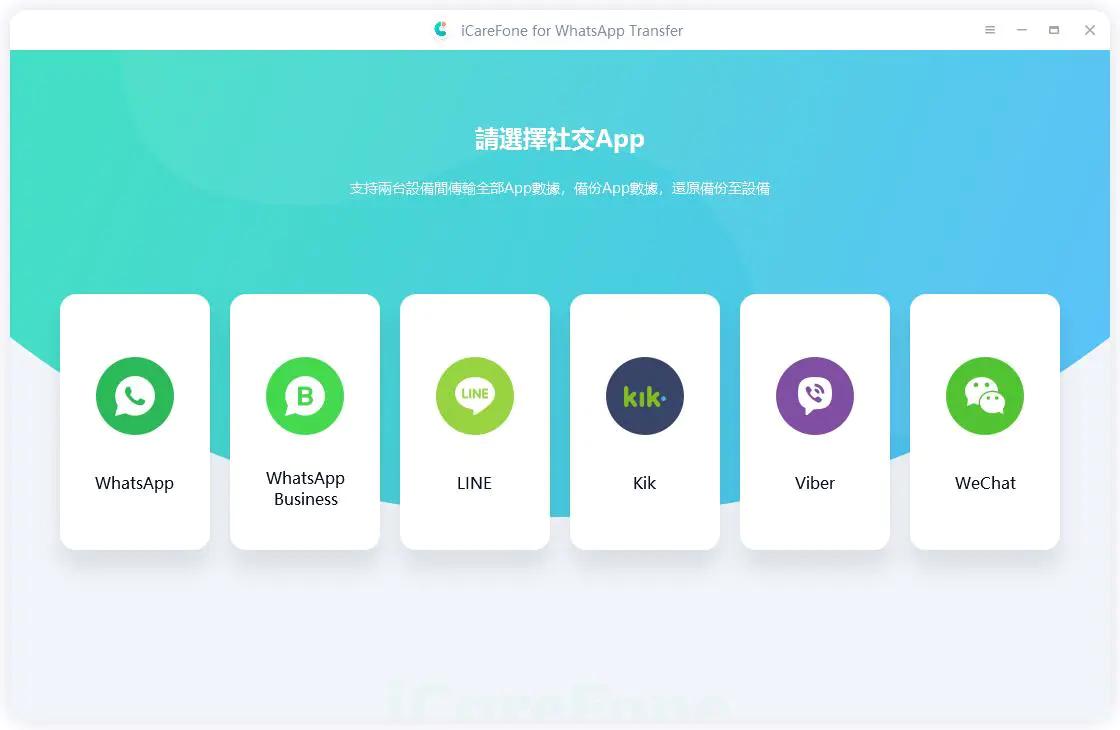
-
接著,軟體會幫你備份原始裝置上的數據,如果你已完成這項操作,點擊「繼續」即可。
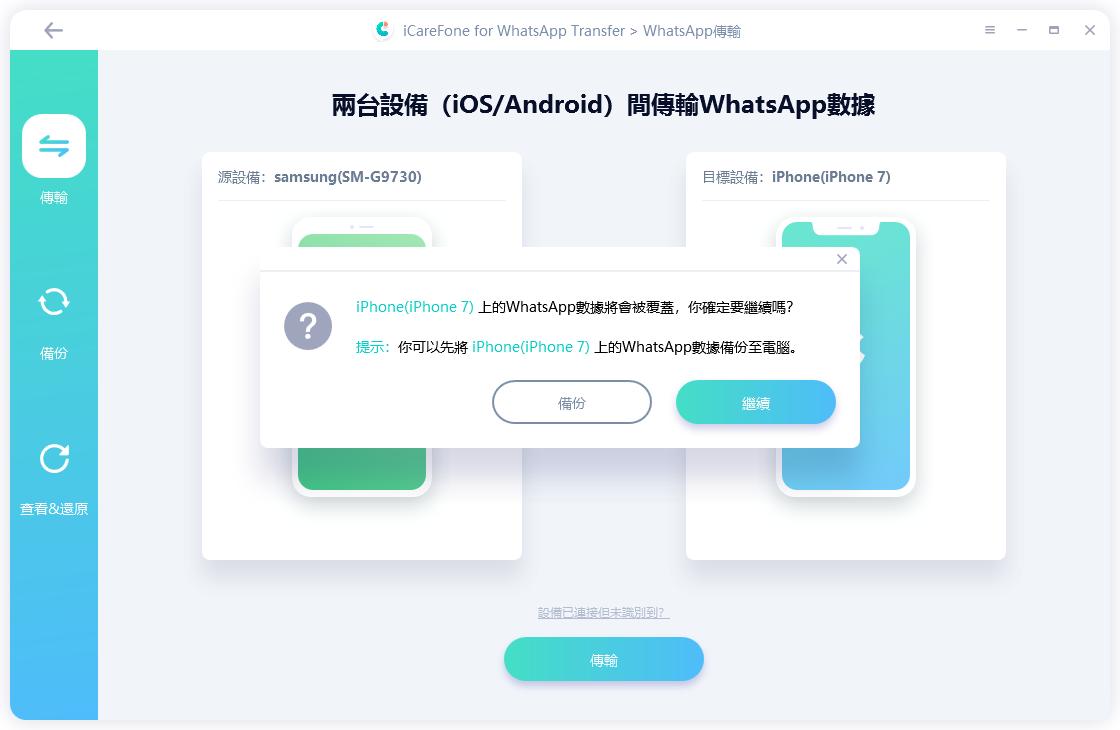
-
如按你開始從原始裝置中取得WhatsApp資料,並恢復至你的目標裝置。
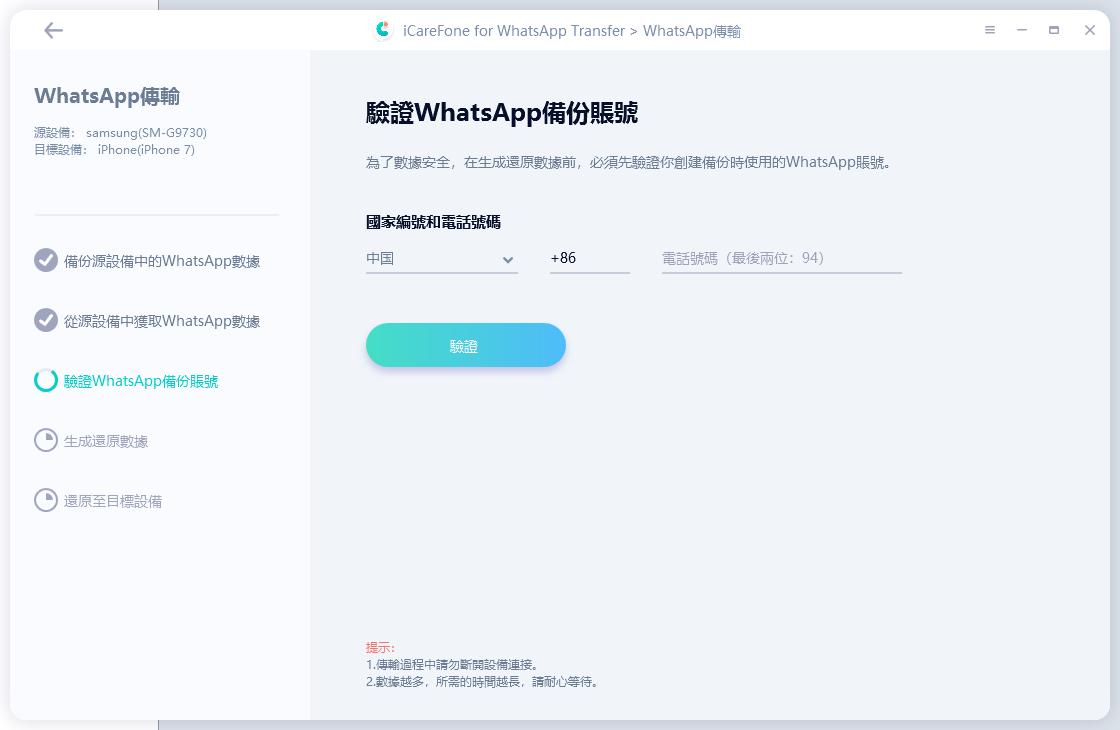
-
耐心等待數據傳輸。數分鐘後,你就可以看到WhatsApp資料將被成功轉移的介面了。此時,你也就可以根據介面的指示,在新的Android裝置上查看所有的數據了。是不是很方便呢?
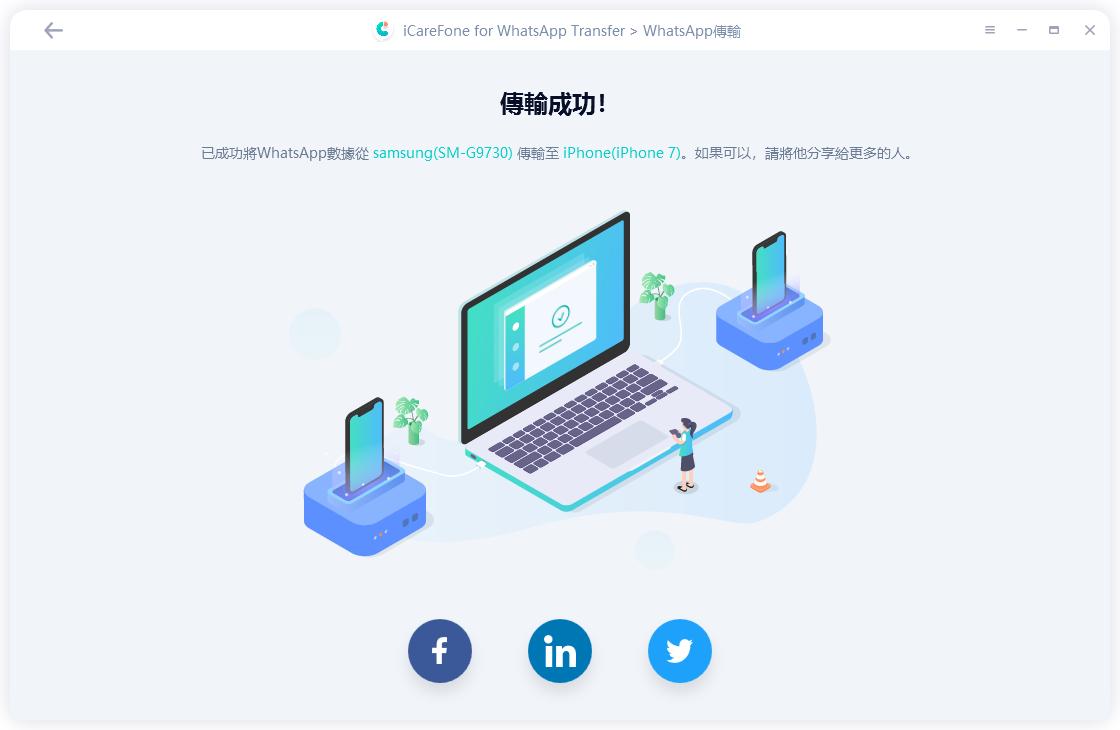
-
使用原始裝置瀏覽Google Play,搜尋「iCareFone Transfer」,然後下載並安裝程式。
-
點擊「傳輸至Android」,然後啟用裝置的Wi-Fi和GPS功能,並與你的目標裝置進行配對。
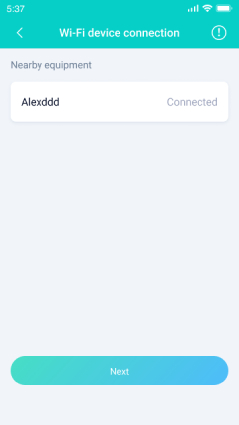
-
選擇目標裝置上的「WhatsApp」備份。
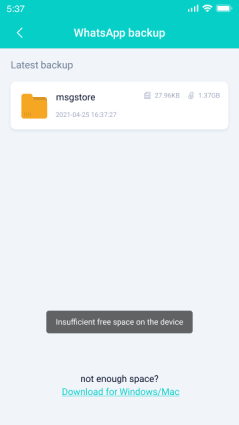
-
此時,程式會開始將你的WhatsApp數據傳輸至目標裝置。
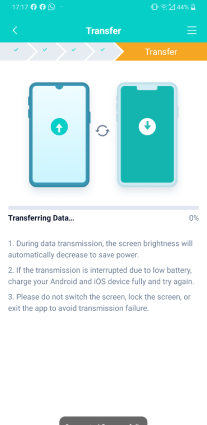
-
過程中,你需要確保裝置的電源充足。稍等一陣子後,WhatsApp 資料轉移就完成了!

每當市面上推出新的手機時,很多人都會一窩蜂地搶先換機,希望可以第一時間體驗最新的功能與系統。因此,我們需要了解WhatsApp Android 轉 Android的操作辦法,才能快速完成資料傳輸,避免數據丟失的風險。
在本文中,我們將會討論WhatsApp Android to Android的3個最佳方法,讓你從我們分析中,依據自身需求選擇最合適的方案。
方法1:使用強大工具快速完成WhatsApp Android 轉 Android(適用於電腦和手機的軟體)
電腦版軟體:如何在Android裝置之間轉移WhatsApp資料
如果你希望在簡潔明瞭的電腦操作介面,快速完成WhatsApp 資料傳輸,那我們推薦iCareFone Transfer這款實用工具。它能夠幫助你在短時間內將WhatsApp對話紀錄,從Android手機傳輸到另一部裝置上。即時你沒有任何相關的知識背景也沒關係,因為它的操作非常簡單,而且傳輸成功率超高。
你可以根據以下的指示完成操作。
手机版軟體:如何在Android裝置之間轉移WhatsApp資料
如果我手邊沒有電腦,該怎麼辦?不用擔心!你可以使用iCareFone Transfer的手機程式,快速完成WhatsApp Android 轉 Android。它的功能與電腦版相同,是你備份、回復和轉移數據的好幫手!
注意:請在新的Android裝置上卸載並重新安裝WhatsApp程式,以順利查看被傳輸的數據。
方法2:透過本機備份的方式將WhatsApp 資料轉移
如何完成WhatsApp Android to Android?其中一個答案就是透過本機備份的方式完成資料裝置。有的人會建議使用電子郵件傳送對話紀錄,但這個方法無法同時傳送大量資料,而是需要逐一點擊對話紀錄進行轉移。因此,本機備份的方法就是更好的選擇了。
你可以按照以下的簡單步驟完成WhatsApp 資料轉移。
步驟1:你需要先在舊的Android手機上備份所有的WhatsApp數據。前往「設定」>「對話」,然後選擇「電郵對話」的選項。
步驟2:接著,在舊的裝置上卸載WhatsApp程式。
步驟3:在新的Android手機上下載並安裝WhatsApp。完成後,輸入同一組電話號碼以登入帳號,然後你就會看到新的視窗彈出,說明已找到備份檔案。
步驟4:最後,你只需點擊「回復」的選項,即可將數據從備份回復到新的Android裝置。如果你的檔案較多、容量較大,傳輸過程就可能需要比較長的時間。
方法3:使用Google雲端硬碟完成WhatsApp Android to Android
WhatsApp有提供用戶內建的備份功能,而Android裝置的預設備份儲存空間就是Google雲端硬碟。你只需要將Gmail帳號連接至WhatsApp程式,就可以輕鬆備份所有的對話紀錄到雲端儲存空間了。
當你想要回復曾經備份的數據時,你可以在新的裝置上登入同一個Google帳號,然後快速完成WhatsApp 資料傳輸。你可以根據以下的步驟,了解如何透過Google雲端硬碟完成WhatsApp Android to Android。
步驟1:在舊的Android手機上打開WhatsApp程式,點擊右上角的「設定」按鈕。
步驟2:前往「對話與通話」>「對話備份」,然後點擊「備份」按鈕。你也需要確保你已經將Gmail帳號連接至WhatsApp,才有辦法順利完成備份。
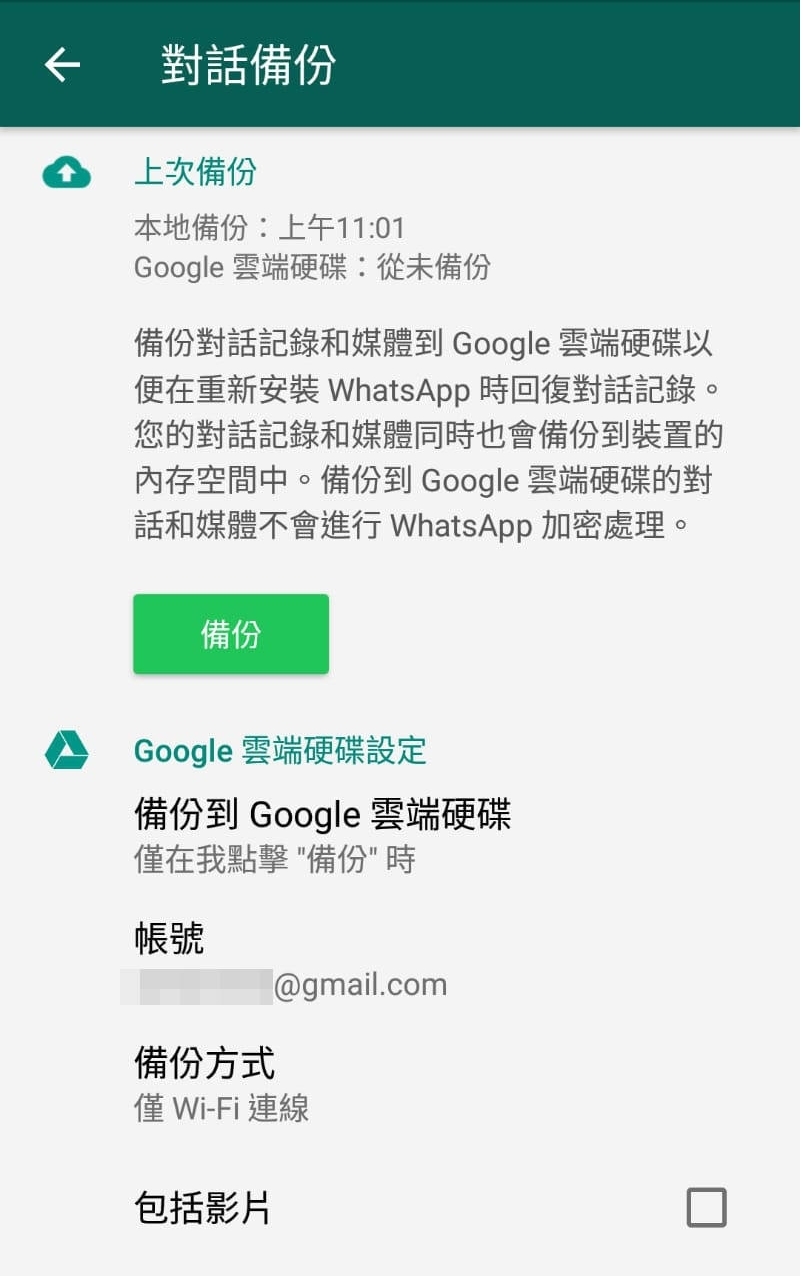
步驟3:在新的Android裝置下載WhatsApp,然後驗證你的手機號碼以登入帳號。
步驟4:啟動應用程序時,它將自動識別備份檔案。點擊「回復」以將舊裝置中的所有數據轉移到新的Android手機。
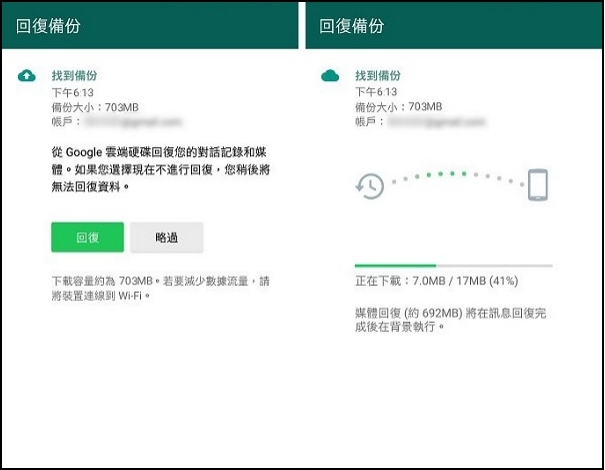
額外提示:如何從Android手機中恢復WhatsApp數據
在某些方案的操作下,你可能會在WhatsApp 資料轉移時出現錯誤,導致數據丟失的情況。此時,你就可以使用Tenorshare UltData for Android快速救援所有資料。這款數據修復工具能夠幫你找回各種手機檔案類型,包括聯絡人、影片、對話紀錄、照片等,成功率極高。
UltData for Android允許你在修復前預覽資料,確認無誤再繼續救援過程。免Root即可使用,既方便又有效。最重要的是,這款工具目前已支援幾乎所有Android裝置,包括三星、Sony、HTC、Asus、華為等,更適用於最新的Android 12系統。
總結:
WhatsApp 資料傳輸不再是擾人的事!透過以上的3個方案,你可以快速完成WhatsApp Android 轉 Android。綜上所述,iCareFone Transfer的操作最為方便,而且提供電腦版和手機版的軟體,適用於各種換機需求。如果你選擇了其他方案,卻不幸遇到資料不見的問題,那也可以使用Tenorshare UltData for Android輕鬆修復數據。
我們希望這篇文章可以幫得到你,如有其他疑問也歡迎在留言區提出喔~











